Porque é que a sincronização de áudio e vídeo é importante no mimoLive?
A sincronização entre o áudio e o vídeo é essencial para qualquer produção de vídeo. O seu público aperceber-se-á se o sinal de vídeo e o sinal de áudio não forem reproduzidos ao mesmo tempo no seu dispositivo de reprodução.
O problema de manter o áudio e o vídeo em sincronia surge do facto de esses sinais serem processados individualmente no mimoLive porque podem vir de diferentes fontes de hardware com diferentes atrasos de sinal. As câmaras de vídeo tendem a ter mais latência no sinal devido ao buffering e ao complexo processo de compressão do sinal de vídeo. Enquanto os sinais de áudio geralmente são processados com baixa latência. Por isso, no mimoLive temos de nos certificar de que sincronizamos o áudio e o vídeo para conseguirmos uma experiência perfeita para o público.
Existem duas formas de resolver este problema de sincronização:
- Pode alimentar o seu áudio na porta de entrada de áudio das câmaras de vídeo e deixar viajar o sinal de áudio juntamente com o sinal de vídeo da câmara para o mimoLive. Assim, por defeito, estão sincronizados.
- É necessário atrasar o sinal de áudio ou (menos comum) atrasar o sinal de vídeo no mimoLive.
Utilize a camada Medidor de sincronização AV para medir a diferença de sinal e voltar a sincronizar
Concebemos uma camada chamada "AV Sync Meter" (Medidor de sincronização AV) que o ajudará a descobrir qual o sinal de áudio ou vídeo que está atrasado.
- Abra o documento no mimoLive que utiliza para produzir o seu vídeo.
- Localize a camada "Medidor de sincronização de vídeo" no Repositório de camadas e adicione-a ao topo da sua pilha de camadas (ver Camadas, Configurações e Variantes para saber como o fazer)
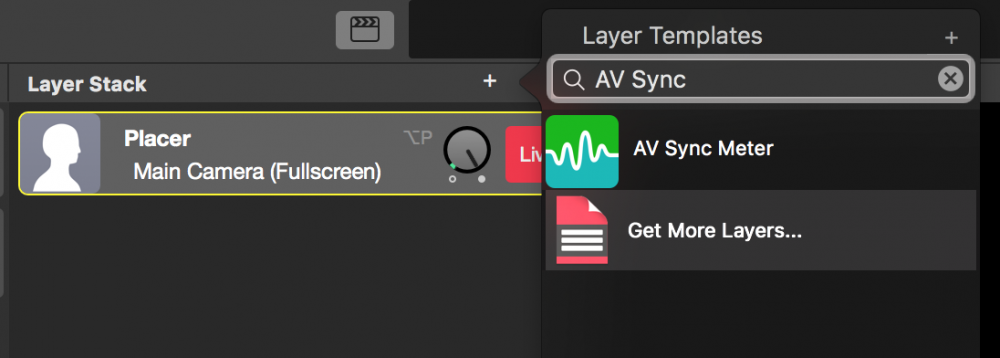
- Configure a camada recém-adicionada com a sua fonte de vídeo e a sua fonte de áudio que pretende medir
- Mudar a camada em directo
- Descarregar este vídeo para um dispositivo de vídeo, de modo a poder reproduzi-lo em frente à câmara de vídeo. Certifique-se de que o som do ruído branco está a ser emitido através da entrada de áudio que pretende detetar.
Para sua comodidade, digitalize este código QR no seu dispositivo móvel para iniciar a transferência do vídeo:
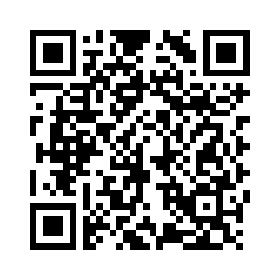
- Aponte as suas câmaras para o dispositivo móvel de modo a que a mira da camada possa detectar os interruptores a preto e branco no filme.
- A camada deve agora mostrar qual o sinal que está "demasiado cedo" e para que intervalo de tempo.
O que fazer se o áudio for demasiado cedo e o vídeo estiver atrasado?
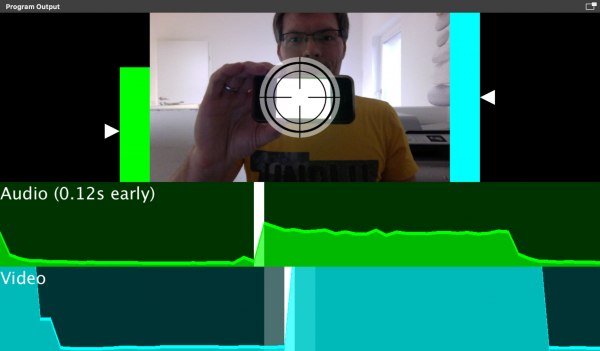
Se o medidor de sincronização AV tiver este aspeto (aparece a mensagem "Audio to early"), é necessário atrasar a fonte de áudio. Isto pode ser feito no painel de definições da sua fonte de áudio:
- Localize a fonte de áudio que pretende sincronizar no Repositório de Fontes e seleccione-a. A fonte deve mostrar o seu painel de definições. (consulte Fontes e o repositório de fontes )
- Seleccione o ícone de engrenagem mesmo ao lado do popup do dispositivo de áudio. As definições do dispositivo para o dispositivo de áudio escolhido devem aparecer numa janela popover.
- Encontre a opção "Delay" (Atraso) na parte inferior e adicione a quantidade medida do áudio que está a ser antecipado ao valor atual.
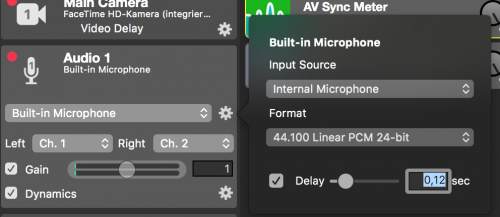
Agora o seu áudio deve estar sincronizado com o vídeo. Para verificação, efectue novamente a medição com a camada AV Sync Meter.
O que fazer se o vídeo for demasiado cedo e o áudio estiver atrasado?
De facto, isto raramente acontece. No entanto, o mimoLive também tem uma opção para atrasar um vídeo.
- Localize a fonte de vídeo no repositório de fontes, na coluna da esquerda, e seleccione-a clicando nela.
- Clique no ícone "fx" no canto superior direito da caixa de informações da fonte para revelar uma lista de filtros de vídeo que podem ser aplicados a uma fonte de vídeo.
- Encontrar o Filtro de atraso de vídeo e clique nele para o aplicar à fonte de vídeo.
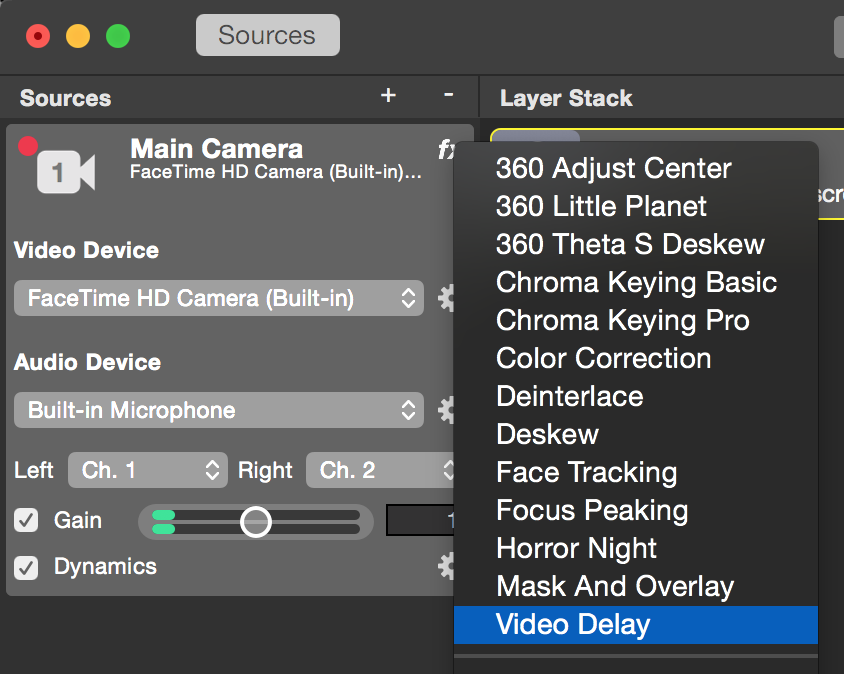
- Para configurar o atraso necessário, é necessário calcular quantos fotogramas a fonte de vídeo deve ser atrasada. (o atraso só pode ser calculado em valores inteiros com base nos "fotogramas por segundo" da fonte de vídeo) Por exemplo, se a fonte de vídeo estiver 0,5 segundos adiantada e estiver a correr a 30 fps, o atraso deve ser de 15 fotogramas.
- Para introduzir a quantidade de fotogramas atrasados de que a sua fonte de vídeo necessita, clique no botão de engrenagem de ação junto ao filtro Atraso de vídeo. Aparecerá uma folha de configuração que mostra os fotogramas atrasados.
- Introduza a quantidade calculada de fotogramas atrasados e feche a janela de contexto.

Poderá querer efetuar novamente o teste de sincronização de áudio e vídeo para se certificar de que o áudio e o vídeo estão agora sincronizados.
